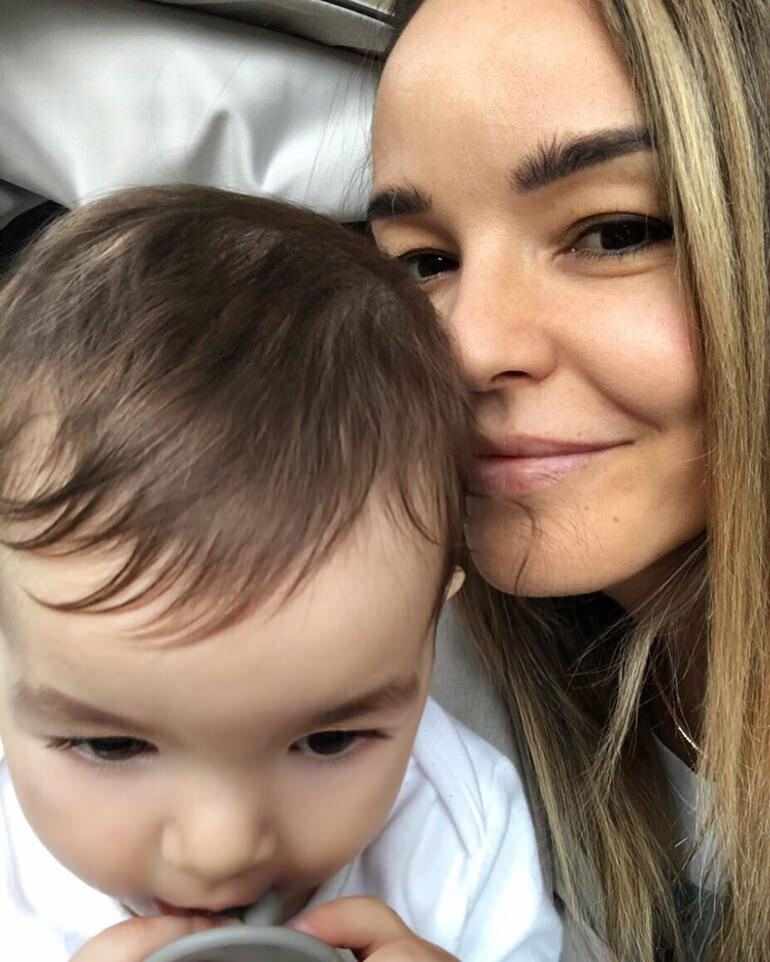Kuinka käyttää ulkoisia asemia iPad Pro Running iOS 13: n kanssa
Ipad Omena Ipados Sankari / / March 17, 2020
Viimeksi päivitetty

Esittelemällä iOS 13 ja iPadOS 13, Apple tuo vihdoin ulkoisen aseman tuen laitteillesi. Tässä on katsaus ulkoisen aseman käyttämiseen ja siihen, mitä voit odottaa.
Apple tuo vihdoin yhden pyydetyimmistä ominaisuuksista iPhonelle ja iPadille myöhemmin tänä vuonna. Ulkoisen tallennusyhteyden tuki on (viimeinkin) tulossa molemmille mobiililaitteille käyttöönotolla iOS 13 ja iPadOS 13vastaavasti. Varsinkin iPad Prossa tämä tuki voi mennä pitkälle vakuuttamalla monia siirtämään tietokoneensa tablettien käyttöön ensimmäistä kertaa.
Ulkoisen tallennustuen avulla voit kytkeä SD-kortteja, peukaloasemia ja muita kannettavia laitteita iPhoneen tai iPadiin. Aloittaaksesi sinun tarvitsee vain kytkeä ulkoinen laite kämmentietokoneeseesi tai tablet-laitteeseen tarvittavan kaapelin avulla. Sieltä voit lukea asiakirjojasi Applen sisäänrakennetun Tiedostot-sovelluksen kautta. Voit sitten siirtää tai kopioida tiedostoja muihin kytkettyihin asemiin (jos ne on liitetty myös mobiililaitteeseesi ulkoisen keskittimen kautta) tai itse mobiililaitteen kiintolevylle.
Tämä toiminto toimii parhaiten nykyisen sukupolven iPad Pro -malleissa, koska niissä on USB-C ja ne ovat Applen tähän mennessä tehokkaimpia ja monipuolisimpia mobiililaitteita. Operaatio kuitenkin suoritetaan useimmissa tapauksissa laitteilla, joissa on Salamaportti, mukaan lukien iPhonet ja useimmat iPadsit, käyttämällä Applen Lightning-to-USB- tai Lightning-to-USB 3 -kamerasovittimia.
Keskitymme iPad Proon seuraavissa esimerkeissä.
Mitä tuetaan?
Apple ei ole vielä vahvistanut, minkä tyyppiset asemat tukevat viime kädessä ulkoista tallennustilaa. Tukeen sisältyy kuitenkin todennäköisesti ExFAT, FAT32, HSF + ja APFS. Tuen avulla voit pakata ja purkaa tiedostoja ilman, että tarvitset kolmansien osapuolien sovelluksia laitteillesi. Voit käyttää myös täysin uusia pikatoimintoja samalla tavalla kuin Mac-tietokoneessa. Voit esimerkiksi kiertää mobiililaitteesi ulkoiseen kiintolevyyn tallennettuja kuvia.
Ulkoisten asemien käyttäminen mobiililaitteella
Tässä on vaiheet ulkoisen tallennuslaitteen kytkemiseen mobiililaitteeseen:
- Yhdistä ulkoinen asema iPhoneen tai iPadiin Lightning- tai USB-C-portin avulla.
- Napauta Tiedostot-sovellus mobiililaitteellasi. IPhonessa sinun täytyy napauttaa Selaa sovelluksessa.
- Valitse nimesi nimi ajaa sovelluksen vasemmalla puolella.
A ennen ja jälkeen:
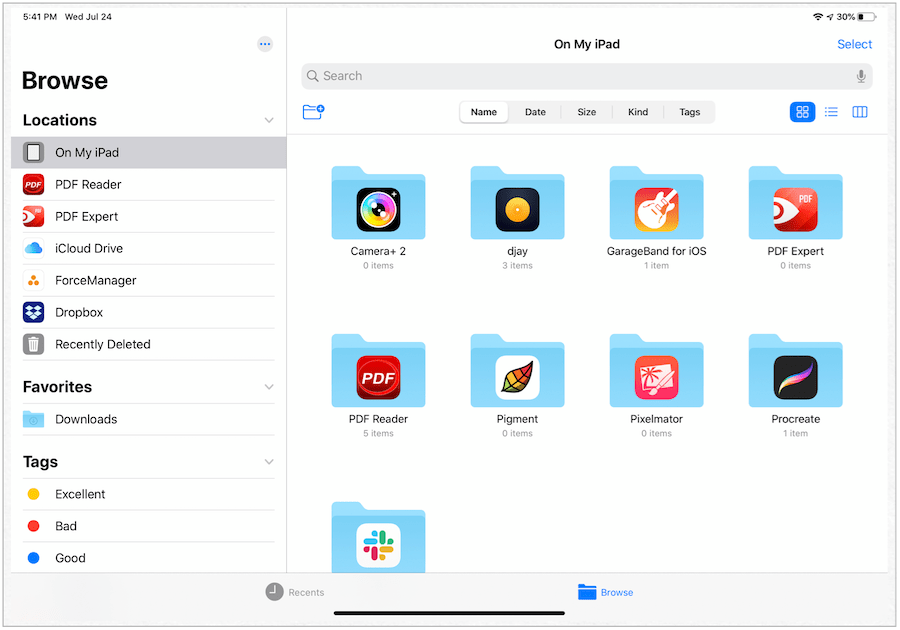
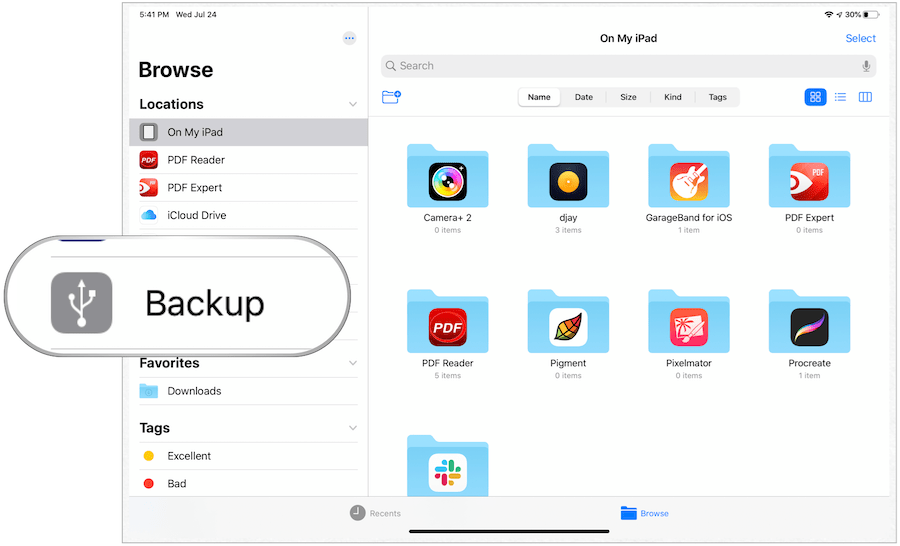
Tiedostojen siirtäminen ulkoisesta tallennustilasta mobiililaitteeseen
Tiedostojen siirtäminen ulkoisesta asemasta iPhoneen tai iPadiin:
- Napauta ulkoinen tallennuslaite mobiililaitteesi Tiedostot-sovelluksen vasemmalla puolella.
- Valita valita Tiedostot-sovelluksen oikeassa yläkulmassa.
- Napauta tiedostot) haluat muuttaa.
- valita Liikkua sovelluksen alareunassa.
- hana IPadillani.
- Valita Kopio oikeassa yläkulmassa.
Tiedostot sijaitsevat nyt mobiililaitteesi kiintolevyllä.
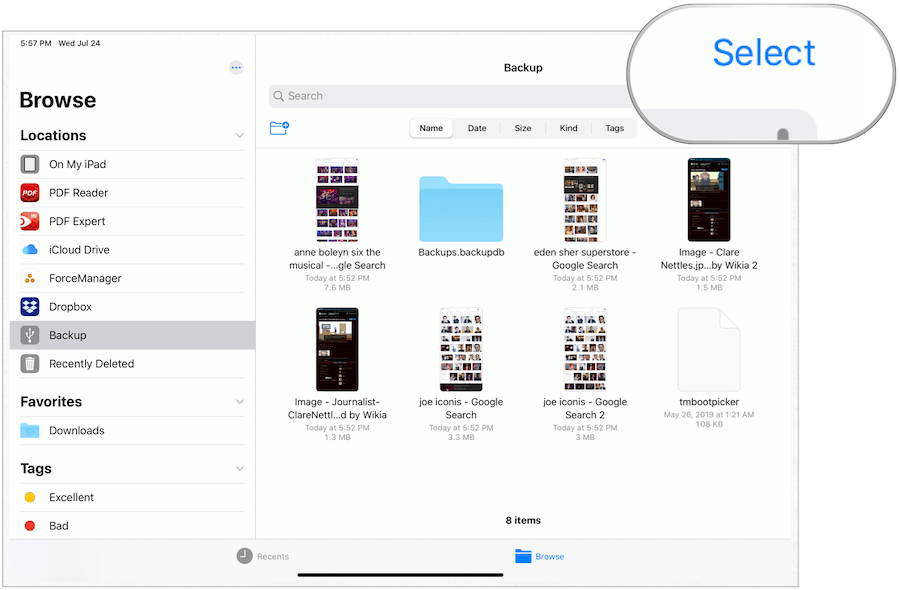
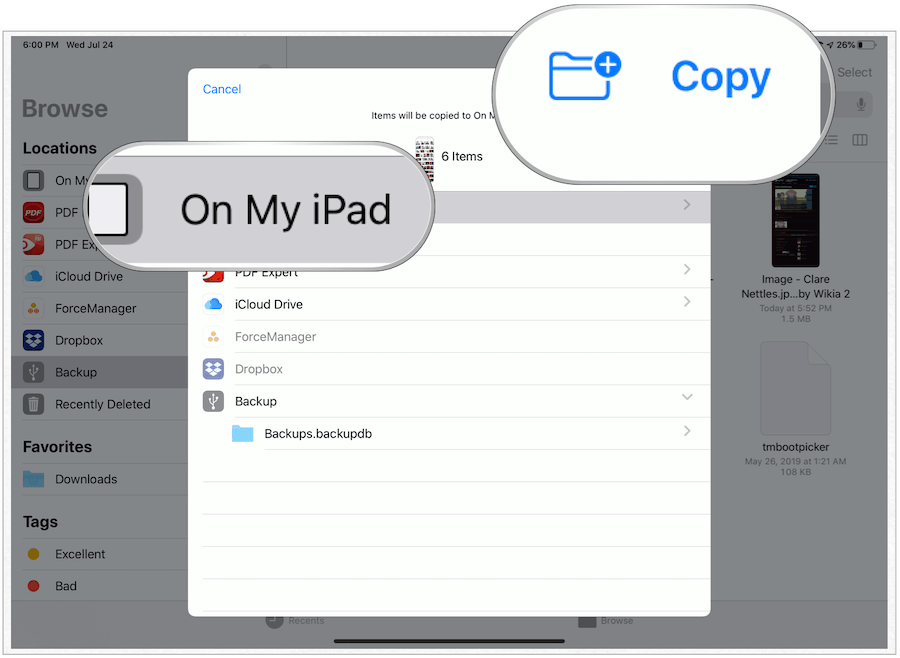
Entä Mobile Safari?
Yksi alue, josta ulkoinen tallennustuki tarjoaa välitöntä hyötyä, on mobiili-Safarin käyttö. Sen sijaan, että tallentaisit joskus painavia web-latauksia, kuten kuvia, iPad Pron kiintolevylle, voit nyt tallentaa nämä tiedostot ulkoisesti ja säästää arvokasta tilaa mobiililaitteellasi.
IOS 13- tai iPadOS 13 -laitteessa:
- Napauta asetukset sovellus iPhonessa tai iPadissa.
- valita Safari sovelluksen vasemmalla puolella.
- hana Lataukset oikealla.
- hana Muut ... kohdassa Tallenna ladatut tiedostot päällä.
- Valitse sinun ulkoinen kovalevy.
- hana Tehty.
Tästä eteenpäin ladatut tiedostot Safarista lähetetään automaattisesti ulkoiselle kiintolevyllesi (kun yhteys on muodostettu).
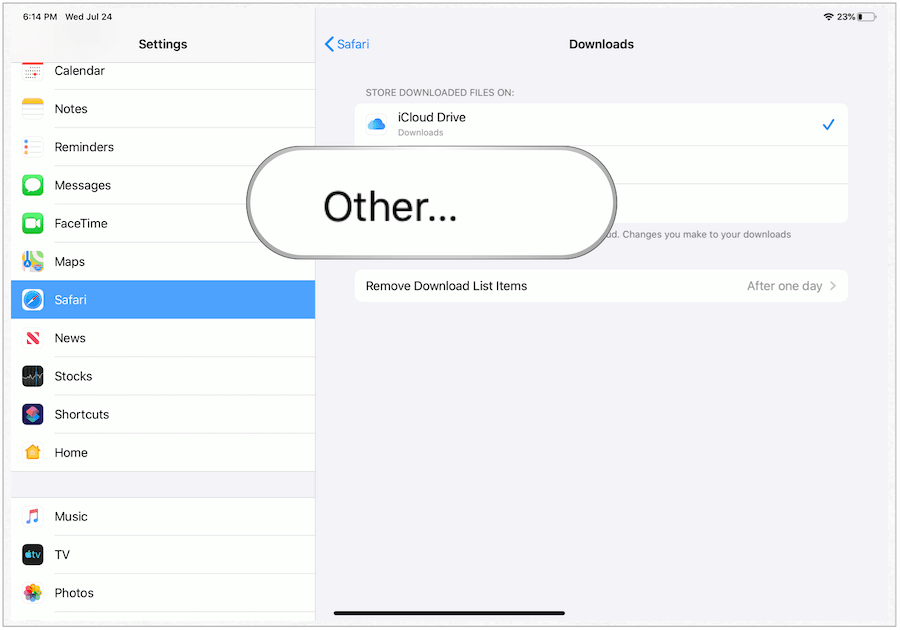
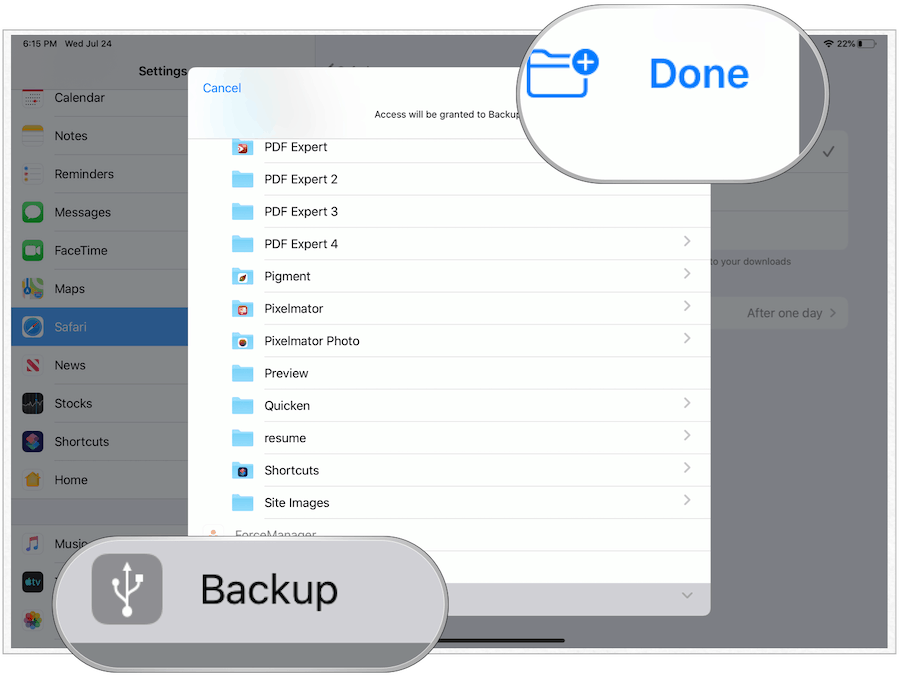
Lisätietoja Files-sovelluksesta
Ulkoinen tallennustuki ei ole ainoa iPadOS: n Tiedostot-sovelluksen uusi ominaisuus. Applen esittelee myös useita Windows-työkaluja. Tämän avulla sinulla voi olla kaksi Tiedosto-ikkunaa auki vierekkäin, jolloin voit siirtää kansioita ja tiedostoja helpommin vetämällä ja pudottamalla. Siellä on myös uusi sarakekuva, joka muistuttaa monia Finderista Macissa.
Muita uusia tiedostoja -sovelluksen ominaisuuksia ovat:
- Paikallinen tallennustila: Luo kansioita paikalliselle asemalle ja lisää suosikkitiedostosi.
- Rikas metatiedot: Sarakkeenäkymässä näkyy rikas metatietosarja, joten voit nähdä kunkin tiedoston tiedot selaamisen aikana.
- iCloud Drive -kansion jakaminen: Jaa kansiot ystävien, perheen ja kollegoiden kanssa iCloud Drive -sovelluksessa. Voit jopa antaa heille pääsyn omien tiedostojensa lisäämiseen.
- Tiedostopalvelimet: Yhdistä työpaikan tiedostopalvelimeen tai kotitietokoneeseen käyttämällä SMB from Files.
- Hakusehdotukset, joiden avulla etsimäsi on helppo löytää. Napauta vain ehdotusta suodattaaksesi tulokset nopeasti.
- Asiakirjan skanneri: Luo digitaalisia kopioita fyysisistä asiakirjoista ja laita ne suoraan sijaintiin, johon haluat tallentaa ne.
- Pikanäppäimet: Joukko uusia pikanäppäimiä helpottaa tiedostojen selaamista.
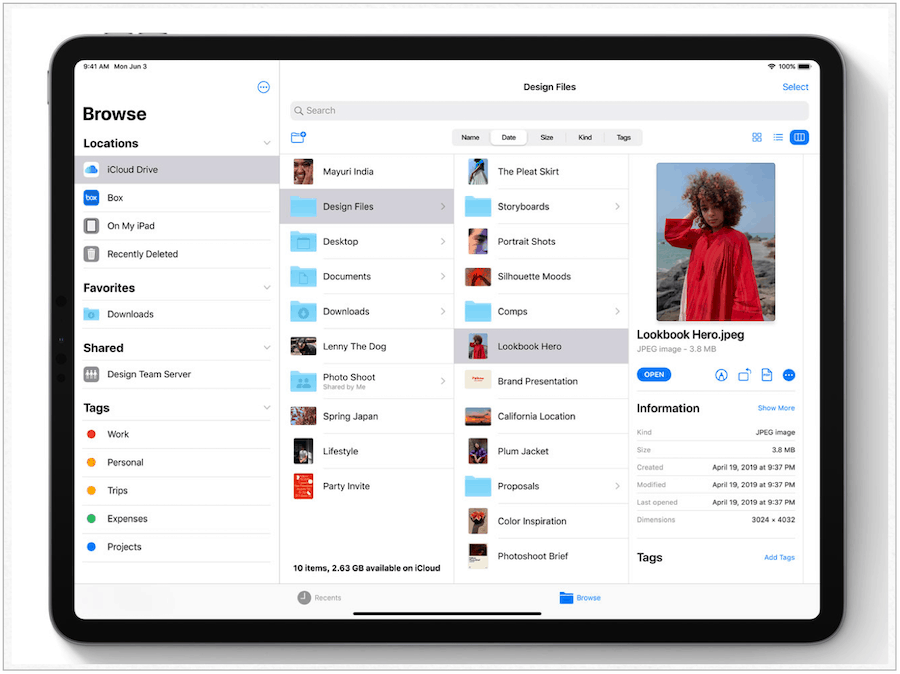
On hienoa nähdä, että Apple lisää vihdoin ulkoisen tallennustuen iOS: iin ja iPadOS: iin. Jopa pilvipohjaisen tietojenkäsittelyn tullessa esiin, ulkoisilla taajuusmuuttajilla on silti paikkansa jokapäiväisessä elämässämme. Apple on vihdoin tunnustanut tämän monien, monien vuosien jälkeen. Cupertino julkaisee todennäköisesti iOS 13: n ja iPadOS: n syyskuussa suurelle yleisölle uusien, vuoden 2019 mobiililaitteiden rinnalla.